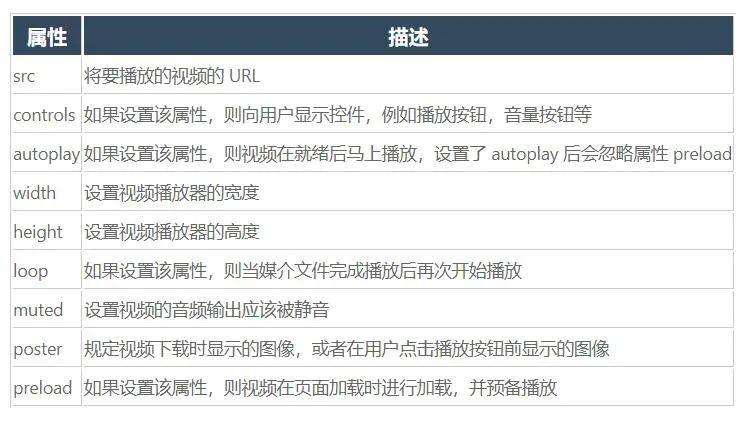在HTML5中,我们可以使用<audio>标签来插入音频。<audio>标签提供了一种简单的方法来在网页上嵌入音频内容,以下是如何在HTML5中插入音频的详细步骤和示例代码:
1、我们需要在HTML文档的<body>部分添加一个<audio>标签,这个标签有两个必需的属性:src和controls。
src属性用于指定音频文件的URL,可以是相对路径或绝对路径。src="music.mp3"。
controls属性用于显示音频控制器,如播放/暂停按钮、音量控制等。controls="controls"。
2、接下来,我们可以添加一些额外的属性来自定义音频播放器的外观和行为,以下是一些常用的属性:
autoplay:当页面加载时自动播放音频。autoplay="autoplay"。
loop:音频循环播放,直到用户停止播放或手动更改设置。loop="loop"。
preload:指定浏览器在页面加载时是否预加载音频,可选值有none(不预加载)、metadata(只预加载元数据)和auto(自动预加载)。preload="auto"。
muted:默认情况下,音频是静音的,要取消静音,请将此属性设置为false。muted="muted"。
3、现在,让我们来看一个包含这些属性的完整示例:
<!DOCTYPE html> <html> <head> <title>HTML5 Audio Example</title> </head> <body> <audio src="music.mp3" controls autoplay loop muted></audio> </body> </html>在这个示例中,我们创建了一个简单的音频播放器,它在页面加载时自动播放、循环播放并静音,用户可以通过点击控制器上的按钮来控制音频的播放和暂停。
4、我们还可以使用JavaScript来控制音频播放器的行为,我们可以创建一个按钮来切换音频的静音状态:
<!DOCTYPE html> <html> <head> <title>HTML5 Audio Example</title> <script> function toggleMute() { var audio = document.querySelector(audio); audio.muted = !audio.muted; } </script> </head> <body> <audio src="music.mp3" controls autoplay loop></audio> <button onclick="toggleMute()">Toggle Mute</button> </body> </html>在这个示例中,我们添加了一个名为“Toggle Mute”的按钮,当用户点击该按钮时,会调用名为toggleMute的JavaScript函数,这个函数会切换音频播放器的静音状态。
归纳一下,在HTML5中插入音频非常简单,只需使用<audio>标签并添加一些属性即可,我们还可以使用JavaScript来控制音频播放器的行为,使其更加灵活和交互性,希望这个详细的技术教学能帮助你了解如何在HTML5中插入音频。